Las fotos han desaparecido de mi teléfono Android, ¿qué debo hacer?
Publicado: 2021-09-13Su teléfono inteligente Android es un refugio donde puede almacenar de forma segura todo tipo de archivos, especialmente fotos. Todas las fotos que capture se pueden clasificar ordenadamente en varios álbumes. Pero eso no oculta el hecho de que no puedes perder tus preciadas fotos. Considere un escenario a continuación:
“ Capturó las fotos que había tomado en un viaje memorable e incluso separó esas fotos en un álbum. Un día, un amigo tuyo te pidió que compartieras el álbum o algunas fotos, pero en el momento en que abriste el álbum, ya no estaban”.
Una situación como esta en la que sus fotos han desaparecido repentinamente de su dispositivo Android es una posibilidad y las razones de la misma pueden ser demasiadas. Por ejemplo -
- Es posible que haya eliminado accidentalmente las fotos equivocadas pensando en ellas como duplicados redundantes que ocupan un espacio precioso
- Su Android se bloqueó por lo que sus fotos y varios álbumes desaparecieron de su teléfono inteligente
- Una foto o un álbum desaparecieron después de una actualización de software o después de que el malware ingresó a su dispositivo Android
Entonces, ¿cómo puedes recuperar las fotos desaparecidas de tu galería de Android?
Reinicie su teléfono inteligente Android
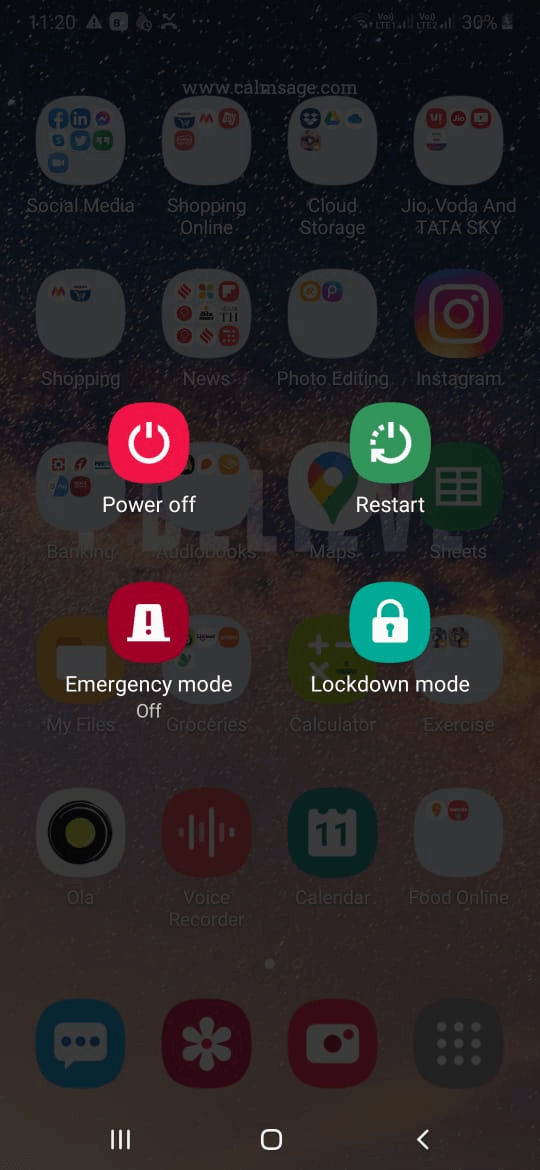
Reiniciar o reiniciar su teléfono Android ayudará a actualizar el sistema operativo de su teléfono inteligente y puede ayudarlo si observa que algunas de sus fotos han desaparecido de su dispositivo Android.
Marque 'Eliminados recientemente' en su galería de Android
Muchos dispositivos Android tienen una opción de fotos eliminadas recientemente o algo similar en la aplicación Galería.
Como puede ver en la captura de pantalla a continuación, el dispositivo tiene una opción de Papelera de reciclaje. Después de activar esta opción, puede conservar las fotos eliminadas durante 15 días antes de que se eliminen de forma permanente.
Entonces, en caso de que encuentre una situación en la que las fotos hayan desaparecido repentinamente de su galería de Android, puede verificar esta carpeta en busca de fotos eliminadas. Aquí está la configuración probable para lo mismo:
1. Abra la Galería en su dispositivo Android
2. Seleccionar álbumes
3. Pulse sobre Eliminados recientemente o Papelera de reciclaje (o cualquier otra opción similar)
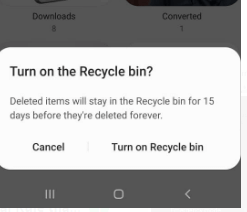
4. Si encuentra alguna foto que haya eliminado recientemente, sosténgala y toque Restaurar
Este paso incluso puede resultar útil si uno o varios álbumes han desaparecido de su galería de Android.
Descargue una utilidad de recuperación de fotos en su dispositivo Android
Tal vez borró accidentalmente algunas fotos en su dispositivo Android y no es de extrañar que se esté preguntando dónde desaparecieron. En tal caso, no se desanime, existen excelentes utilidades de restauración de fotos que pueden ayudarlo a recuperar fotos perdidas o eliminadas con la máxima seguridad.
Una de esas aplicaciones de Android es la aplicación de recuperación de fotos. Ya cuenta con la confianza de cientos y miles de usuarios de Android en todo el mundo.
Recuperación de fotos para Android: características de un vistazo
- Interfaz fácil de usar y fácil de usar
- Puede escanear el almacenamiento interno y externo en busca de fotos eliminadas
- Proceso de recuperación rápido
- Se admiten todos los formatos de imagen principales, incluidos .jpeg, .jpg, .gif, .png, etc.
- Vista previa de las imágenes antes de eliminarlas
- Puede consultar los historiales de escaneo anteriores
Cómo usar la recuperación de fotos en Android
1. Instale la aplicación de recuperación de fotos en su dispositivo Android (funciona en todos los dispositivos Android con Android 5.0 y superior)
2. Toque la opción Iniciar escaneo ubicada en la parte inferior derecha de la pantalla y espere a que se complete el escaneo.

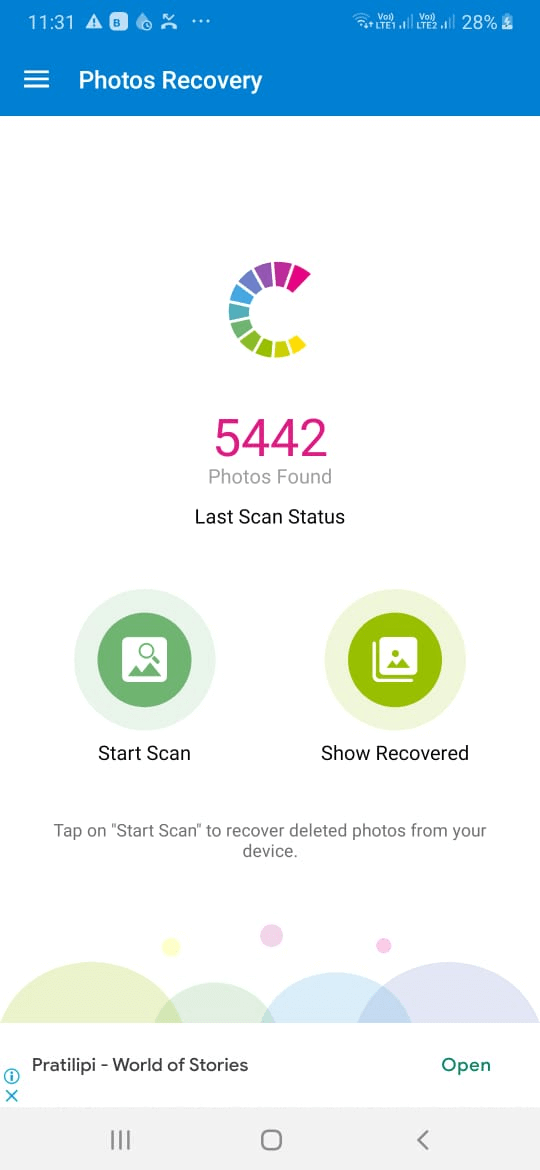
3. Ahora podrá ver la cantidad de fotos que ha podido recuperar. Cada una de estas fotos también se clasificará en subcarpetas para que le resulte más conveniente restaurar las fotos.
4. Puede hacer clic en una carpeta, seleccionar fotos individuales o seleccionar todas las fotos tocando la casilla de verificación en la parte superior

5. Toque la opción de flecha hacia abajo subrayada ( ↓ ) para restaurar las fotos seleccionadas
Borrar caché de Android
A menudo, cuando la aplicación de la galería en su teléfono Android acumula una gran cantidad de cachés, su galería puede corromperse, por lo que es posible que no pueda acceder a algunas fotos. La mejor manera aquí es eliminar su caché. Estos son los pasos para el mismo –
1. Vaya a Configuración
2. Seleccione Gestión de aplicaciones
3. Desplácese hacia abajo hasta encontrar Galería
4. Toca Almacenamiento
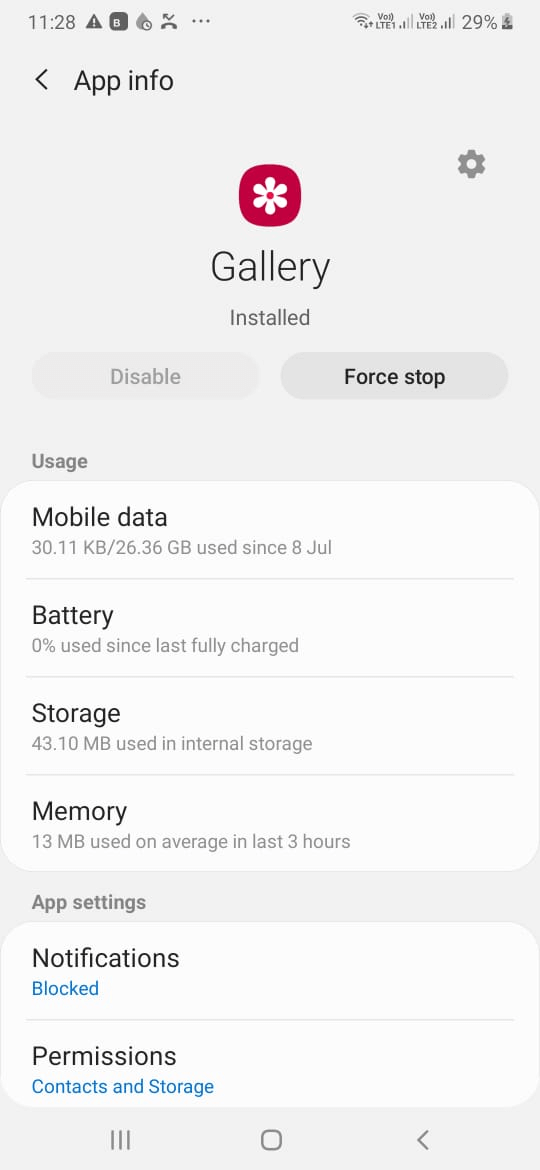
5. Elija Borrar caché
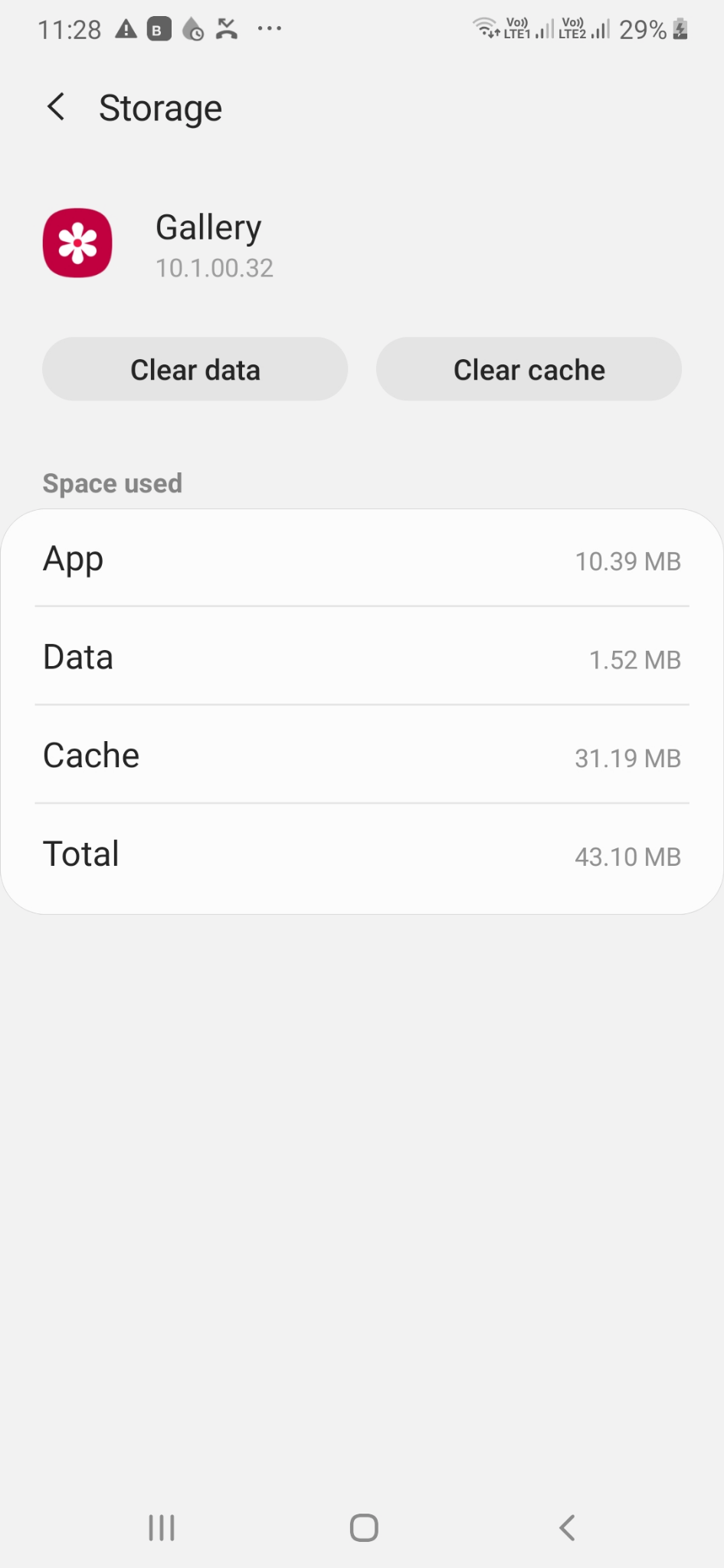
6. Vuelva a la pantalla principal y cierre todas las aplicaciones en segundo plano.
Después de borrar el caché, puede reiniciar su dispositivo y comprobar si el álbum o las fotos que han desaparecido de la galería han vuelto o no.
Eliminar archivo .nomedia
Suponiendo que el método anterior no funcionó, puede deshacerse del archivo .nomedia. Quizás se pregunte, ¿qué es este archivo .nomedia y cómo puede hacer que las fotos desaparezcan de mi galería de Android? Un archivo nomedia se almacena en su dispositivo Android y marca que la carpeta que incluye no tiene datos multimedia. Esta carpeta no es escaneada ni indexada ni por los reproductores multimedia ni por la función de búsqueda de su navegador. Es importante tener en cuenta aquí que su teléfono inteligente Android puede o no tener este archivo. Habiendo dicho eso, en caso de que sus fotos estén almacenadas en la carpeta .nomedia , su aplicación de galería no las escaneará.
Si tiene este archivo, puede cambiarle el nombre o eliminarlo por completo y luego verifique si puede ver fotos en la galería de su teléfono inteligente Android.
1. Vaya al Administrador de archivos
2. Busque el archivo .nomedia
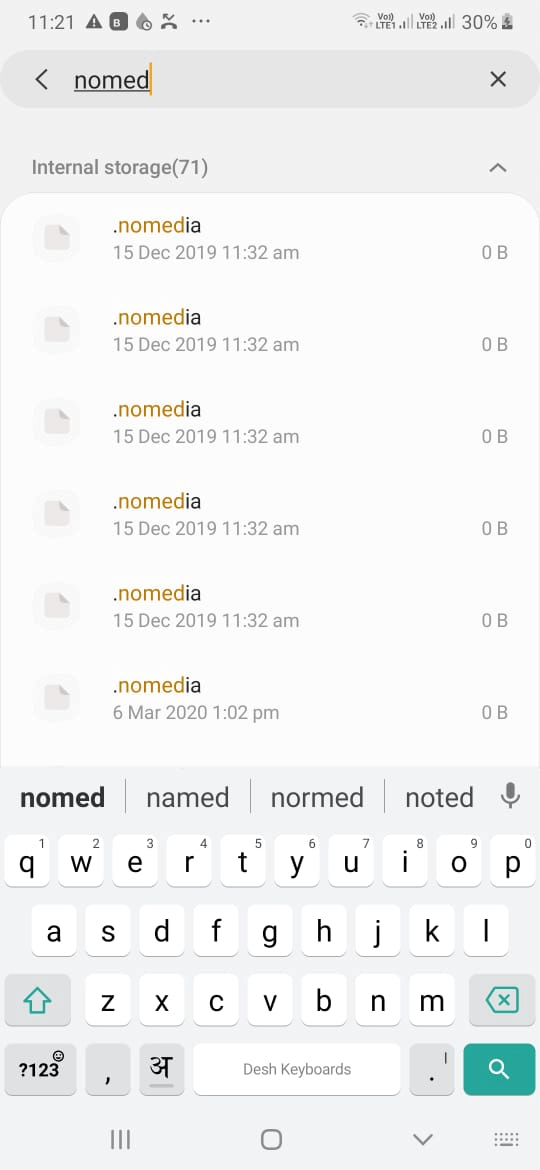
3. Cambie el nombre a cualquier nombre deseado
4. Reinicie su dispositivo Android
Después de reiniciar su dispositivo, verifique si ha podido restaurar todas sus imágenes perdidas.
Revisa las copias de seguridad y Google Photos
En caso de que te hayas dado de alta en un servicio de copia de seguridad, puedes comprobar si has realizado una copia de seguridad anteriormente y si las fotos que buscas están en esa copia de seguridad. Tomemos un ejemplo de Google Fotos:
1. Abra la aplicación Google Photos
2. Toque el ícono de la hamburguesa en la esquina superior izquierda de la pantalla
3. Toque Papelera
4. Explore las fotos eliminadas y verifique si las fotos que han desaparecido de su dispositivo Android están ahí o no.
Terminando
Esperamos sinceramente que estos métodos te hayan ayudado a recuperar todas esas fotos que habían desaparecido de tu galería de Android. Háganos saber cuál de los métodos anteriores demostró ser útil. Si te gustó lo que leíste, dale me gusta a este blog. Para obtener más contenido de este tipo, sigue leyendo Tweak Library.
